Hogyan lassíthat le egy videót a Snapchatben a történetek és a biztonság érdekében
Ha még mindig nem tudja, a Snapchat az egyik olyan üzenetküldő alkalmazás, amely kiváló szűrőkkel rendelkezik. Lehetővé teszi, hogy kreatív videókat készítsen a beépített eszközével, amely nagyban hozzájárul a hihetetlen történetek létrehozásához. Másrészt ennek az alkalmazásnak a szűrői és eszközei az emlékek számára mentett helyi videók szerkesztését is segítik. A Snapchat által a közelmúltban hozzáadott egyik szűrő a lassított effektus volt. Ez a szűrő lelassítja az újonnan rögzített és még a régebbi videóidat is. Ez a szűrő kiváló azoknak, akik a videó eseményét vagy témáját szeretnék kiemelni azok részletes megfigyelésével. Szóval, mindezt elmondva, hogyan lassítasz le egy videót a Snapchaten? Tekintse meg a cikk többi részét, hogy megtudja!

Mint mondtuk, a Snapchat számos nagyszerű funkciót kínál, amelyek rendkívüli történeteket hoznak létre. Jelenleg pedig videosebesség-váltó eszközökkel érkezik, amelyek lehetővé teszik a felhasználók számára, hogy felgyorsítsák és lelassítsák a videókat. Szeretnénk azonban hangsúlyozni, hogy a Snapchat lassított felvétele a szerkesztő eszközei közé tartozik. Ez azt jelenti, hogy nem készíthet nyers videókat lassított felvételben, hanem lelassítja azokat a felvétel után, akárcsak más közösségi médiaalkalmazások. Tehát, hogy többet megtudjunk arról, amit mondani próbálunk, itt vannak az útmutatók a videó lelassításához a Snapchatben.
Indítsa el a Snapchat-et, rögzítsen videót a gomb megnyomásával és tartsa lenyomva Rekord gomb.
A rögzítés befejezése után egyidejűleg csúsztassa ujját a képernyőn balról jobbra. Csúsztassa tovább, amíg el nem éri a lassított hatást, amelyet a Csiga ikon.
Ezután érintse meg a Következő fület a folytatáshoz. Kapcsolja be a A történetem és érintse meg a oké gombot a videó történetként való megosztásához.

A Snapchat képernyőjén érintse meg a Emlékek ikon a bal oldalán Rekord gomb.
A következő oldalon lépjen a Filmtekercs lehetőséget, hogy hozzáférjen videofájljaihoz mobileszközén. Innen kattintson a szerkeszteni kívánt videóra.
Ha a videó megjelenik a képernyőn, érintse meg a Ceruza ikont a szerkesztéshez. Ezután nyúljon a Lassú mozgáshatást a képernyő jobbra húzásával.
Ezután, amikor az effektust már alkalmazta, érintse meg a Export lapon. Ezután válassza ki a Letöltés opciót a felugró sávon. Ezután nézze meg az újonnan szerkesztett videót a fotógalériájában.

Ha lelassít egy videót a Snapchaten, akkor csak a 60 másodpercnél rövidebb videókat teszi lehetővé. Igen, ha a videód hosszabb, nem tudod szerkeszteni az alkalmazással. Ezért, ha továbbra is szeretné megosztani hosszú videóit a Snapchaten lassított effektussal, akkor is megtaláltuk. Az alábbiakban bemutatjuk a két legjobb módszert, amellyel ezt megteheti.
Video Converter Ultimate a legjobb megoldás a videók lelassítására asztali számítógépen és Macen. Rendkívüli módon képes kezelni a hosszú videóidat a Snapchat számára. Minden szükséges vagy kívánt videószerkesztő eszközzel rendelkezik. Hozzon létre konvertert, fordítót, javítót, színjavítót, felvevőt, vízjel-eltávolítót, videó sebességszabályozót és másokat, amelyek túl sokak ahhoz, hogy említsem. Lenyűgöző funkciói mellett személyre szabott filmek, kollázsok, GIF-ek és 3D-k készítésében is jó társ.
Ha a videó sebességének megváltoztatásáról van szó, ez a Video Converter Ultimate sok gyönyörű lehetőséget kínál a videó szintre emeléséhez. Lehetővé teszi a felbontás akár 4K-ra, a képkockasebesség akár 60 képkocka/mp-re növelését, a népszerű formázást, a kódoló és a zoom módot. Nem is beszélve az intuitív felületen belüli különféle sebesség-beállításokról. Számos funkciót gazdagíthat ebből a hatalmas szoftverből, beleértve a következőket;
Zökkenőmentesen töltse le a szoftvert asztali számítógépére vagy Mac-re. A telepítés után indítsa el, és nyúljon a Eszköztár amely az interfész közepén, mellette található Kollázs.

Ezután kattintson a Videó sebesség vezérlő szerkesztő a Eszköztárak menü. A kattintás után fel kell töltened a videót a gombra kattintva Hozzáadás ikont a következő ablakból.
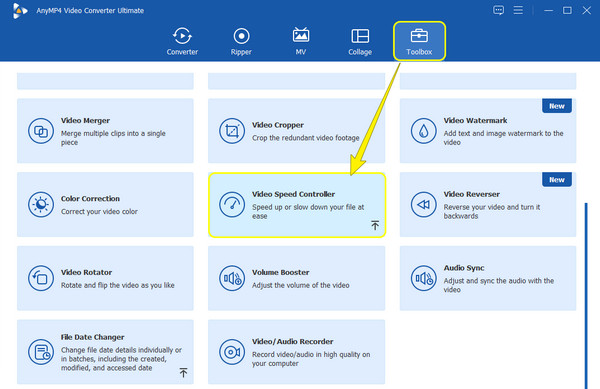
Ezután válasszon egy lassított felvételt 0,125x nak nek 0,75X a sebességszabályzóban. Kiválasztás után kattintson a Játék gombot az előnézet megtekintéséhez. Ezt követően kattintson a Coggle ikont, ha kívánja, kiterjedt módosításokat végezhet.

Végezze el a szükséges beállításokat a Kimeneti beállítások ablak. Ezután kattintson a rendben lapon. Ellenkező esetben kattintson a Export gombot az előző ablakból a videó exportálásához.

Hogyan lassítod le a Snapchat hosszú videóját? Ezután próbálja ki ezt a Video Speed Changer alkalmazást. Ez egy ígéretes videószerkesztő, amely hatékonyan képes több lassítást és gyorsmozgásos effektust alkalmazni egy videóban. Ezenkívül támogatja a különféle formátumokat és kiváló minőségű eljárásait a videók lassítására. Ezenkívül egy előnézetet is biztosít, amelyet ellenőrizhet a kimenet mentése előtt. Így itt vannak az alkalmazás használatának gyors lépései.
Telepítse és indítsa el az alkalmazást Android-eszközén. Ezután érintse meg a Válassza a Videó lehetőséget opciót az anyafelületéről.
Most lépjen abba a mappába, ahol a videót tárolja, és töltse fel, hogy lassú üzemmódban legyen.
Ezután nyomja meg hosszan a videót, hogy az idővonalra kerüljön. Ezután nyomja meg a videó alatti kör ikont a sebességbeállítások megtekintéséhez. A videó lassításához válasszon a legjobb lehetőségek közül.
Most nyomja meg a Jelölje be ikont a képernyő jobb felső sarkában, hogy elmentse a videót erről videó sebesség vezérlő.

Hogyan lehet lelassítani egy videót a Snapchaten 0,1X-es sebességgel?
Sajnos a Snapchat használatával nem lehet ilyen ütemben lelassítani a videót. Az alkalmazás csak a videó lelassítását teszi lehetővé 0,5-szeresére.
Lelassíthatom a videókat a Snapchat többi alkalmazásaimon?
Igen. Mindaddig, amíg a videóid a fotógalériádban vannak, és nem hosszabbak egy percnél, szerkesztheted őket a Snapchaten.
Gyorsíthatom a videót a Snapchaten is?
Igen. A gyors előretekerés effektus használatával, amely a Snapchat csiga ikonja mellett található.
Ez a cikk teljes oktatóanyagot tartalmaz a témában hogyan lehet lelassítani egy videót a Snapchaten. Ez az alkalmazás lenyűgöző szűrőinek és effektusainak köszönhetően. Hosszú videókhoz azonban nem ez a legjobb. Jó, hogy a legjobb megoldásokat adtuk hozzá, amelyek közül választhat. Próbálja ki őket, különösen a Video Converter Ultimate, és csodálkozzon azon, hogy mit tehetnek Önért.
További Olvasás
Hogyan lassíthat le egy videót egyszerűen, mégis professzionálisan iPhone-on
Szeretné megtanulni, hogy milyen hatékony módszerekkel készíthet lassított videót iPhone-ján? Lépjen be ide, és tekintse meg az ehhez a feladathoz szükséges gyakorlati alkalmazások listáját iPhone-ján.
[Frissített megoldás] Videó leállítása egyszerűen az iMovie-ban
Az iMovie az egyik megbízható videószerkesztő program Mac és iOS rendszeren. Ha szeretné megtanulni, hogyan készítsen lassított videót az iMovie-on, az ingyenes oktatóanyagot itt találja.
Bevált módszer a videó vágására a Snapchatben [Problémamentes]
A Snapchat az egyik fenomenális alkalmazás, amelyet az emberek manapság használnak. Fedezzük fel, hogyan vághatjuk le a Snapchat-videókat és a legjobb alternatívát, ha elolvassa a mai bejegyzést.
A legjobb gyorsító videoalkalmazás asztali számítógépére, Androidra és iPhone-ra.
Ez a cikk jó és kiváló előretekerhető videoalkalmazásokat kínál asztali számítógépére, Androidra és iPhone-jára, amelyek segítségével felgyorsíthatja videóit.